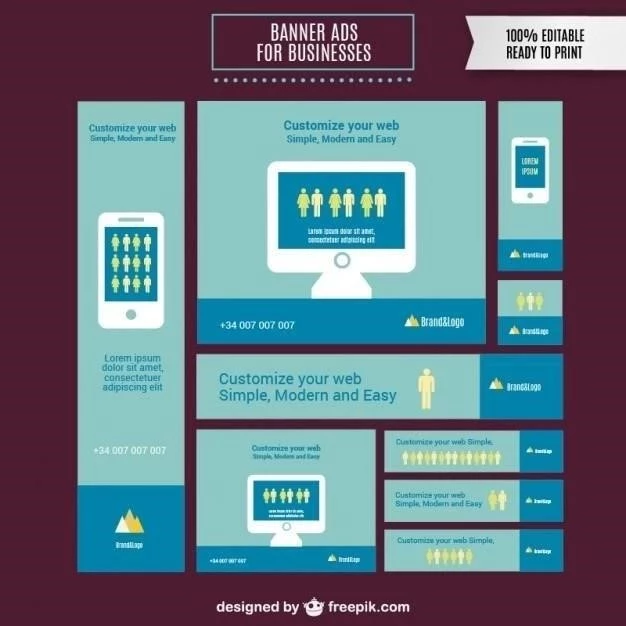En el ámbito del análisis de datos, la visualización juega un papel fundamental para comprender, interpretar y comunicar información de manera efectiva․ Excel, como una herramienta de hoja de cálculo ampliamente utilizada, ofrece una variedad de opciones para crear gráficos que representan datos de forma visualmente atractiva y significativa․ Entre las opciones más populares se encuentran los gráficos de columnas y barras, que son particularmente útiles para comparar elementos o categorías de datos․
Introducción a los gráficos de columnas y barras
Los gráficos de columnas y barras son herramientas visuales que utilizan rectángulos verticales (columnas) u horizontales (barras) para representar datos categóricos o discretos․ La altura o longitud de cada columna o barra corresponde al valor del dato que representa․ Estos gráficos son ideales para comparar valores entre diferentes categorías, mostrando de manera clara las diferencias y relaciones entre ellas․
Aplicaciones de los gráficos de columnas y barras en Excel
Los gráficos de columnas y barras encuentran aplicaciones en una amplia gama de escenarios, tanto en el ámbito personal como profesional․ Algunos ejemplos comunes incluyen⁚
- Comparación de ventas por producto o región⁚ Visualizar las ventas de diferentes productos o regiones en un período determinado, permitiendo identificar los productos o regiones con mayor o menor desempeño․
- Análisis de tendencias a lo largo del tiempo⁚ Mostrar la evolución de una variable a través del tiempo, como el crecimiento de ingresos o la disminución de costos․
- Comparación de presupuestos⁚ Visualizar las diferencias entre los presupuestos de diferentes departamentos o proyectos, facilitando la identificación de áreas donde se necesitan ajustes․
- Análisis de encuestas y estudios⁚ Representar los resultados de encuestas o estudios, mostrando las preferencias o opiniones de los encuestados․
- Presentación de informes⁚ Incluir gráficos de columnas y barras en informes para comunicar información de forma concisa y visualmente atractiva․
Tipos de gráficos de columnas y barras en Excel
Excel ofrece una variedad de tipos de gráficos de columnas y barras que se adaptan a diferentes necesidades de visualización․ Algunos de los tipos más comunes incluyen⁚
Gráficos de columnas
- Gráfico de columnas agrupadas⁚ Permite comparar valores de diferentes categorías en un mismo período de tiempo․ Las columnas de cada categoría se agrupan juntas, facilitando la comparación entre ellas․
- Gráfico de columnas apiladas⁚ Muestra la contribución de cada categoría a un total general․ Las columnas se apilan una encima de la otra, mostrando el porcentaje que representa cada categoría․
- Gráfico de columnas 100% apiladas⁚ Similar al gráfico de columnas apiladas, pero las columnas se normalizan al 100%, mostrando la proporción de cada categoría dentro del total․
Gráficos de barras
- Gráfico de barras agrupadas⁚ Similar al gráfico de columnas agrupadas, pero las barras se orientan horizontalmente․ Esto puede ser útil para comparar valores de diferentes categorías cuando los nombres de las categorías son largos․
- Gráfico de barras apiladas⁚ Similar al gráfico de columnas apiladas, pero las barras se apilan horizontalmente․
- Gráfico de barras 100% apiladas⁚ Similar al gráfico de columnas 100% apiladas, pero las barras se normalizan al 100%․
Creación de gráficos de columnas y barras en Excel
Para crear un gráfico de columnas o barras en Excel, siga estos pasos⁚
- Seleccione los datos que desea representar en el gráfico․
- Haga clic en la pestaña “Insertar”․
- En el grupo “Gráficos”, seleccione el tipo de gráfico que desea crear (columnas o barras)․
- Elija el estilo de gráfico que mejor se adapte a sus necesidades․
- Personalice el gráfico según sea necesario․
Personalización de gráficos de columnas y barras
Excel ofrece una amplia gama de opciones para personalizar los gráficos de columnas y barras, lo que permite crear visualizaciones atractivas y informativas․ Algunas opciones de personalización incluyen⁚
- Títulos y etiquetas⁚ Agregar títulos y etiquetas a los ejes, la leyenda y el gráfico en general para proporcionar contexto y claridad․
- Formato de los ejes⁚ Ajustar la escala, los intervalos y las unidades de los ejes para optimizar la visualización de los datos․
- Colores y estilos⁚ Elegir colores y estilos para las columnas, barras, líneas y otros elementos del gráfico para mejorar la legibilidad y el atractivo visual․
- Efectos especiales⁚ Agregar efectos especiales, como sombras, brillos y texturas, para realzar la presentación del gráfico․
- Formato condicional⁚ Aplicar formato condicional a los datos del gráfico para destacar valores específicos o tendencias․
Consejos para crear gráficos de columnas y barras efectivos
Para crear gráficos de columnas y barras efectivos que comuniquen información de manera clara y concisa, siga estos consejos⁚
- Elija el tipo de gráfico adecuado para sus datos․
- Mantenga el gráfico simple y fácil de entender․
- Utilice colores y estilos que sean apropiados para el contexto․
- Asegúrese de que los ejes estén correctamente etiquetados․
- Agregue un título informativo al gráfico․
- Evite el uso excesivo de efectos especiales․
- Pruebe diferentes opciones de visualización para encontrar la que mejor se adapte a sus necesidades․
Conclusión
Los gráficos de columnas y barras son herramientas poderosas para comparar elementos o categorías de datos en Excel․ Al utilizar estos gráficos de manera efectiva, puede comunicar información de forma visualmente atractiva, facilitar la comprensión de los datos y respaldar la toma de decisiones informadas․ Al seguir los consejos y las recomendaciones proporcionados en este artículo, puede crear gráficos de columnas y barras que sean informativos, profesionales y efectivos․